文件夹是透明的怎么设置?近期有用户发现文件夹还可以设置透明,这样不仅使用起来十分有趣,还可以已到保护文件安全的作用,那么应该如何设置呢?今天小编就来和大家聊聊Win11设置透明文件夹的方法,感兴趣的朋友们不要错过了哦。
设置方法:
1、右键点击需要变透明的文件夹,在打开的菜单项中,选择属性;
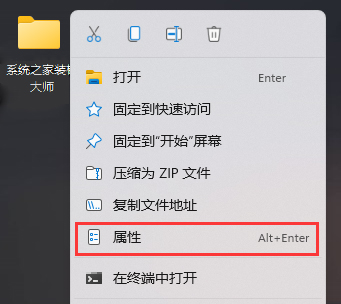
2、文件夹属性窗口中,切换到自定义选项卡,然后点击更改图标;

3、更改文件夹图标这里,选择一个空白图标,再点击确定即可;

4、这时候,会得到一个透明文件夹,但是文字的话,还是会显示;

5、不过,文件名也可以隐藏,只需要右键文件夹,然后选择重命名;
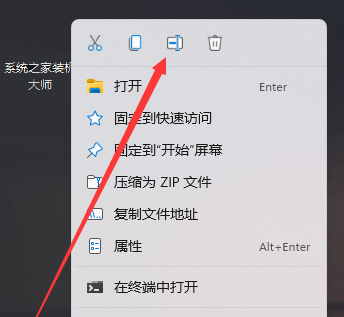
6、重命名文件夹的时候,右键插入 Unicode 控制字符,然后选择任意项即可。
 本篇电脑技术文章《文件夹是透明的怎么设置?Win11设置透明文件夹的方法》由下载火(xiazaihuo.com)纯净系统之家网一键重装软件下载平台整理发布,下载火系统重装工具网可以一键制作系统启动盘,也可在线一键重装系统,重装好的系统干净纯净没有预装软件!
本篇电脑技术文章《文件夹是透明的怎么设置?Win11设置透明文件夹的方法》由下载火(xiazaihuo.com)纯净系统之家网一键重装软件下载平台整理发布,下载火系统重装工具网可以一键制作系统启动盘,也可在线一键重装系统,重装好的系统干净纯净没有预装软件!Win11怎么将软件加入白名单?Win11白名单设置方法
由于电脑系统中有病毒防护功能,它会扫描设备上正在运行的程序,以抵御恶意软件和间谍软件等软件威胁。但是在使用中会出现误删软件的情况,对此我们可以将软件加入白名单。那么应该如何操作呢?今天小编就来和大家讲讲Win11白名单设置方法。






